PowerPoint 2016中如何去除图片的背景色?
1、打开PowerPoint 2016,进入主界面,新建一个幻灯片,插入一张图片进来。

2、选中该图片,在顶部的菜单栏中找到“图片格式”这个菜单,点击它。
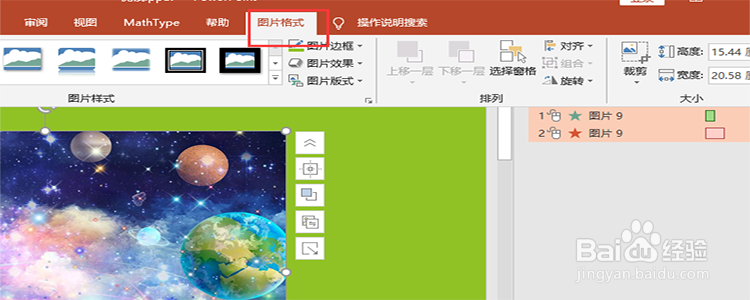
3、在“图片格式”的选项下面,点击“颜色”-》“设置透明色”。

4、点击了“设置透明色”之后,鼠标会变成铅笔的样子,在图片的背景上点击一下,就可以去掉背景色了。
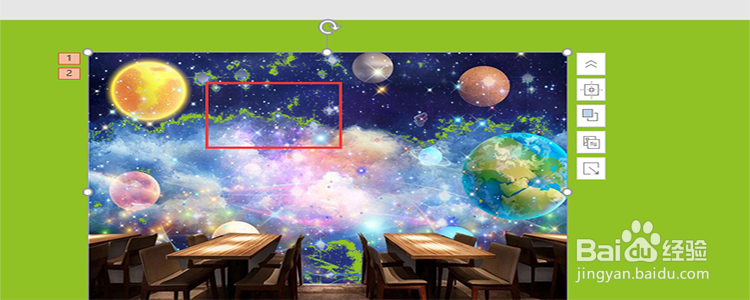
5、如果我们觉得去掉的背景色的区域不够柔和,可以在图片格式的子选项中找到“图片效果”。
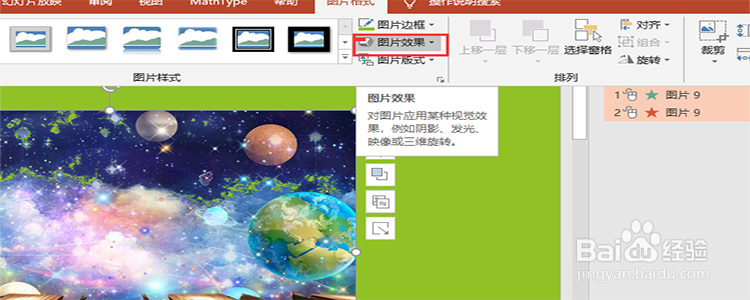
6、在图片效果的选项下面,找到“柔化边缘”,选择一种柔化边缘的效果,单击即可。

7、点击顶部菜单栏中的“幻灯片放映”,然后点击“从头开始”进行幻灯片预览。

声明:本网站引用、摘录或转载内容仅供网站访问者交流或参考,不代表本站立场,如存在版权或非法内容,请联系站长删除,联系邮箱:site.kefu@qq.com。
阅读量:26
阅读量:31
阅读量:114
阅读量:119
阅读量:20